1. State 란
책과 책갈피 예시:
책은 여러 페이지로 구성되어 있으며, 각 페이지에는 다양한 내용이 담겨 있습니다.
책갈피는 책을 읽다가 멈춘 특정 페이지를 표시하여, 다음에 책을 읽을 때 어디서부터 시작해야 하는지를 알려줍니다.
Terraform과 State 예시:
Terraform은 여러 리소스(서버, 데이터베이스 등)로 구성되어 있으며, 각 리소스에는 다양한 설정이 담겨 있습니다.
State는 Terraform으로 인프라를 구성하다가 현재 어떤 리소스가 어떤 상태인지를 저장하여, 다음에 인프라를 변경할 때 어떤 리소스를 어떻게 변경해야 하는지를 알려줍니다.
상세 설명:
책갈피 없이 책 읽기:
책갈피가 없다면, 매번 책을 읽을 때마다 어디까지 읽었는지를 기억하거나 찾아야 합니다.
State 없이 Terraform 사용하기:
State가 없다면, Terraform은 매번 인프라의 현재 상태를 알 수 없어서, 어떤 리소스를 생성, 수정, 삭제해야 하는지를 판단하기 어렵습니다.
Serial을 기준으로 State Backup을 관리한다.

위와 같이 테라폼 내용을 수정/배포하면 Serial이 변경되는것을 확인할 수 있다.
팀 단위로 테라폼을 운영할때는 팀 모두가 동일한 state를 이용해야 하기 때문에 공유 위치에 state파일을 저장해야한다.
워크스페이스를 분리하여 운영할수도 있다.
개발, 테스트, 스테이징, 운영등의 환경을 워크스페이스로 분리하면 리스크를 관리하고 리소스를 최적화, 개발 효율성도 높일수 있을것이다. 또한 배포 관리도 가능할것이고.

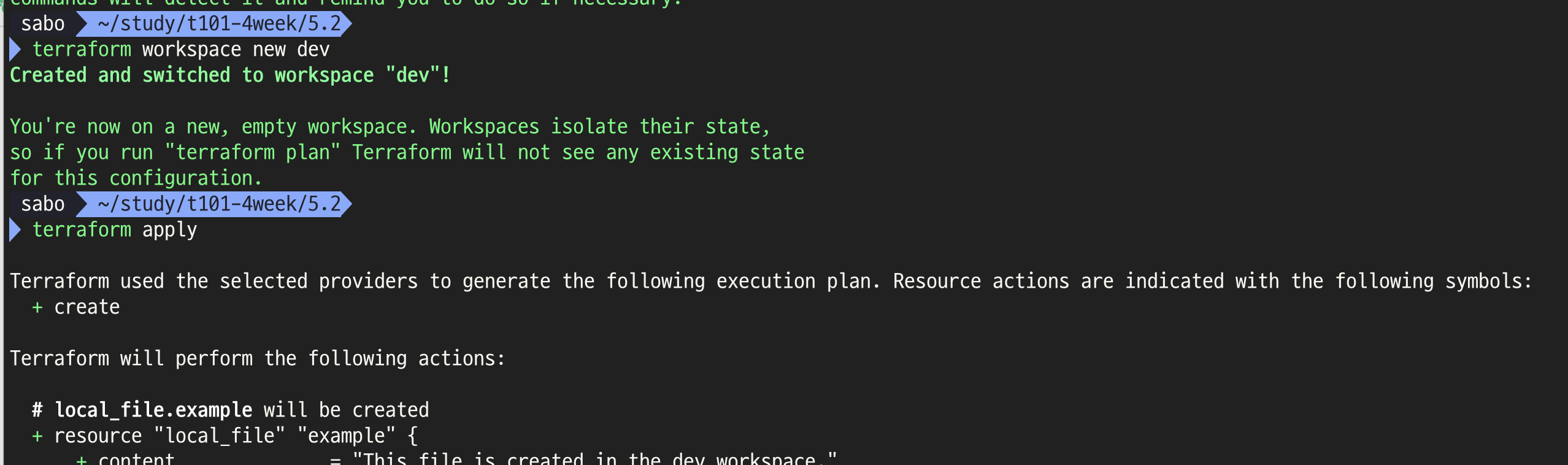

위와같이 dev 라는 workspace에서는 Dev.txt 파일이 생성된것을 볼수있다.
그럼 다시

prod workspace에서는 prod.txt 가 생성된것을 확인할 수 있다.
2. 모듈
모듈이란 재사용 가능한 코드블록으로 여러 리소스와 설정을 그룹화하여 관리가 가능하다. 코드의 재사용성과 관리효율성을 향상시킨다.


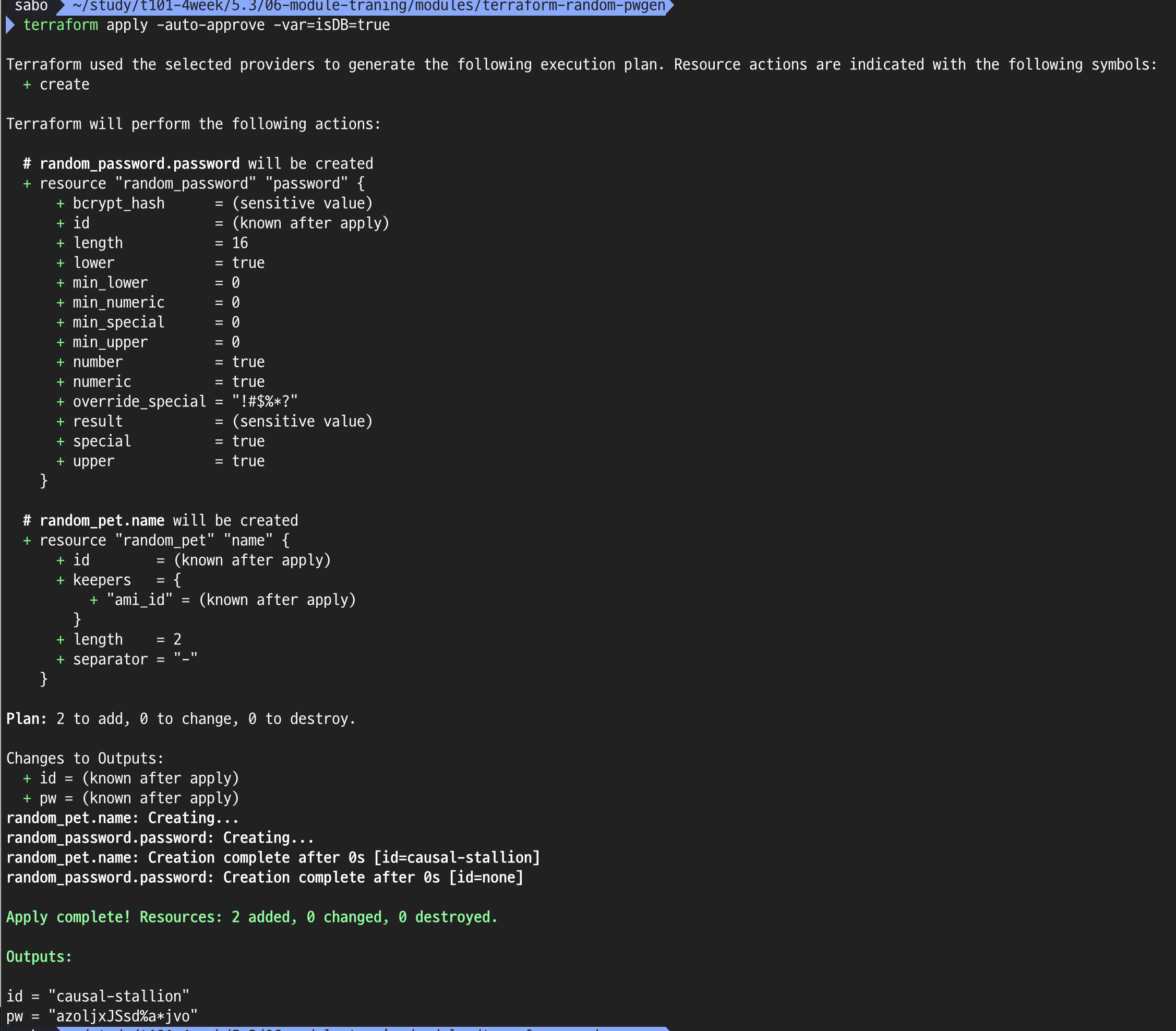
위와같이 모듈을 사용하여 사용자 아이디와 패스워드가 생성되는것을 볼수있다.
모듈에 사용할 프로바이더는 루트모듈에서 프로바이더를 정의한다.
테라폼 레지스트리를 통해 모듈을 다운받을수도 있다.
https://registry.terraform.io/
Terraform Registry
registry.terraform.io

위와 같이 AWS s3-bucket 모듈을 사용해볼것이다.




위와같이 모듈에의해 버킷이 생성된것을 확인할수있다.

얼른삭제해준다.

정삭적으로 삭제됐다.
테라폼은 결국 코드이기 때문에 버전 형상관리를 해줘야한다.
VCS 도구중 가장 대표적인 git, gitlab을 통한 형상관리가 가능하다.

다만 하나의 원격 저장소를 여러 개발자가 사용한다면 충돌이 발생한다. 그래서 항상 push 전에 Pull 을 해주는 방안도 있지만 매우 귀찮은 일이다.
이때 사용할수 있는게 git branch를 사용하는것이다.

플로우는 이런식으로...
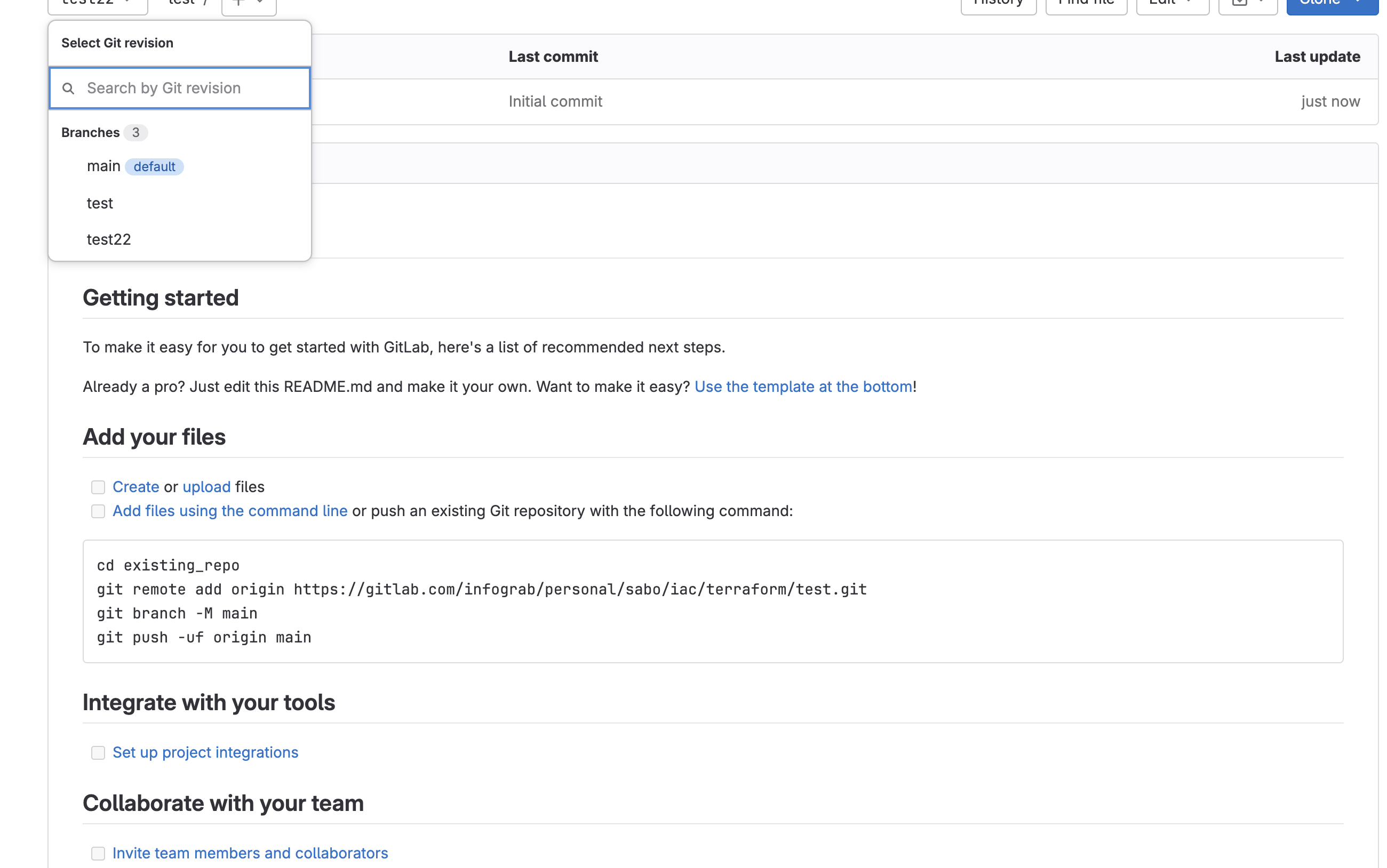
깃랩에서는 이렇게 여러개의 브랜치를 이용할수있고

머지 리퀘스트를 생성해서 병합요청을 진행한다.

병합 진행하기전 코드에 문제가 없는지 리뷰를 진행해줄 리뷰어도 지정하고...
리뷰가 완료되면 최종적으로 병합을 진행한다.
이때 approval을 지정하여 단계별 승인자도 지정해줄수있다.